Parfois, vous pouvez regarder des clips vidéo intéressants et vouloir les enregistrer pour les partager avec vos amis tout en regardant des films. Cependant, la plupart des enregistreurs d'écran créent de gros fichiers au format *.MP4 ou *.MOV, et il est lourd à utiliser sur Internet. Alors comment régler le problème ?
Une solution simple et rapide consiste à capturer l'écran au format GIF, car les fichiers GIF sont plus petits et vous pouvez les envoyer par e-mail ou les publier sur des sites de médias sociaux. Cet article a rassemblé les 9 meilleurs meilleurs Enregistreur GIF logiciel pris en charge par les principaux systèmes d'exploitation de bureau - Windows et macOS. Maintenant, choisissez-en un pour créer un GIF animé à partir de l'écran sans effort.
Top 9 des enregistreurs GIF sur Windows et Mac :
- Top 1. EaseUS RecExperts
- Haut 2. Gyazo
- Top 3. LICEcap
- Top 4. GIFcam
- Top 5. Enregistreur d'écran GIF
- Top 6. GIFox.io
- Top 7. Capture GIPHY
- Haut 8. Capturer dans un GIF
- Top 9. Capture de GIF animés
Top 1. EaseUS RecExperts
Plate-forme : Windows et macOS
EaseUS RecExperts est l'un des meilleurs logiciels de capture GIF pour les utilisateurs Windows et macOS. Pour créer un GIF de votre écran, il vous suffit de sélectionner GIF comme format de sortie dans les paramètres avant l'enregistrement, et vous pouvez démarrer les enregistrements et enfin exporter vos GIF d'écran.
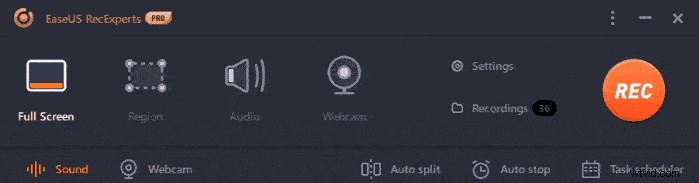
En plus d'être une capture GIF animée, c'est aussi un excellent enregistreur d'écran et audio. Avec son aide, vous pouvez enregistrer des vidéos YouTube, des flux en direct, des émissions de télévision ou des cours en ligne en un seul clic. Au-delà de cela, ce programme vous permet de sélectionner et de capturer différents types de régions d'enregistrement de manière flexible. Plus important encore, il prend en charge la sélection libre de la qualité vidéo et les niveaux de qualité vidéo facultatifs sont 720P, 1080P et 4K, ce qui signifie que vous obtiendrez des enregistrements de haute qualité facilement et rapidement.
Caractéristiques principales :
- Ajoutez des tâches dans le planificateur de tâches pour planifier automatiquement l'enregistrement
- Prise en charge de l'enregistrement de vidéos en haute résolution
- Capturer du son à partir de plusieurs sources
- Offre de nombreux outils d'édition intégrés après l'enregistrement
Téléchargez et essayez maintenant ce logiciel de capture d'écran GIF pour créer des GIF amusants !
Après l'installation, suivez le guide ci-dessous pour en savoir plus.

Comment enregistrer un GIF
Cet article vous présente plusieurs solutions pour capturer votre écran au format GIF avec certains enregistreurs GIF populaires. Continuez à lire pour trouver plus d'informations !

Haut 2. Gyazo
Plate-forme : Windows
Gyazo est un programme simple qui vous permet d'enregistrer gratuitement des GIF animés. Ce logiciel de capture Windows GIF permet de prendre des captures d'écran, de saisir des actions, etc. Une fois enregistré, vous pouvez le partager instantanément avec un téléchargement automatique.
La version gratuite prend en charge la capture d'écran illimitée, mais vous ne pouvez créer que 7 secondes de GIF HD.
Avantages :
- Vous permet de créer des GIF en capturant des vidéos
- Possède un outil d'édition, insérant des notes, des flèches, des textes
- Capturer l'intégralité de l'écran, une fenêtre ou une zone spécifique
Inconvénients :
- Seulement 7 secondes de GIF avec la version gratuite
- Aucun éditeur d'images n'est disponible avec la version gratuite
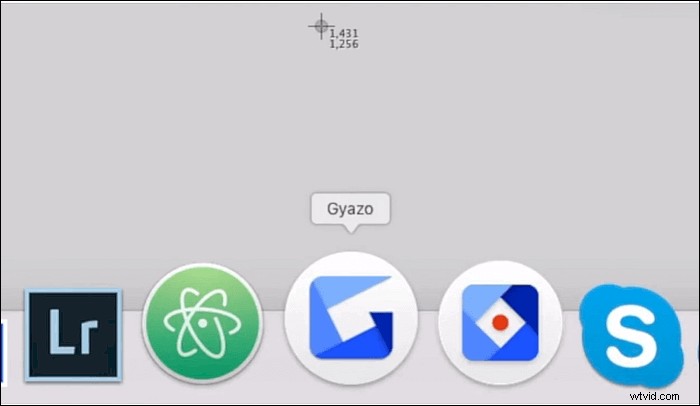
Top 3. LICEcap
Plate-forme : Windows et macOS
LICEcap est une application intuitive mais flexible qui peut fonctionner avec des performances élevées. Ce logiciel vous aidera à capturer une zone de votre bureau et à l'enregistrer directement au format GIF pour l'afficher dans les navigateurs Web. Pendant l'enregistrement, vous pouvez déplacer le cadre de capture d'écran, mettre en pause ou redémarrer l'enregistrement comme vous le souhaitez.
Avantages :
- Application simple et minimaliste
- Compatible avec Windows XP et Vista, ainsi qu'avec Win 8 et 10
- Crée des GIF de bonne qualité
Inconvénients :
- Aucune capacité d'édition
- Les GIF résultants sont relativement volumineux (une animation de 7 secondes peut atteindre près de 0,5 Mo)
- Il nécessite beaucoup d'espace disque pour fonctionner
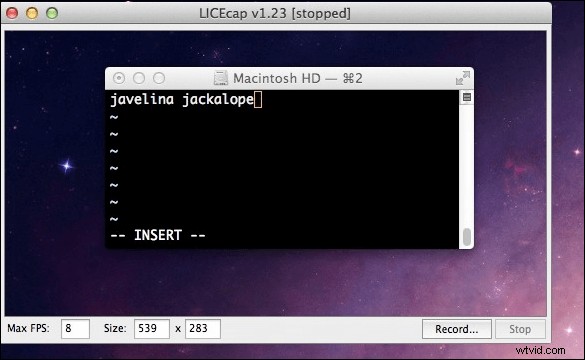
Top 4. Gifcam
Plate-forme : Windows 8, 7, Vista, XP
Gifcam est un écran polyvalent et un enregistreur GIF, qui peut fonctionner sans problème sur les ordinateurs Windows 8/7/Vista/XP. Combinant un outil de capture d'écran avec un créateur de GIF animés, ce programme vous permet de créer des GIF de votre écran en un simple clic. Vous pouvez également l'utiliser pour enregistrer des images, insérer des espaces et enregistrer les clips dans d'autres formats courants.
De plus, il fournit des fonctionnalités d'édition vous permettant de modifier vos GIF sans télécharger d'autre logiciel.
Avantages :
- Interface utilisateur petite et bien configurée
- GifCam est un outil intelligent pour créer des GIF animés
- Offrir des fonctionnalités d'édition de base
Inconvénients :
- La dernière mise à jour a eu lieu en 2016
- Problèmes de compatibilité avec les nouvelles versions du système d'exploitation

Top 5. Enregistreur d'écran GIF
Plate-forme : Windows
Cet enregistreur d'écran GIF facilite la création de GIF à partir de votre écran. Pendant que vous capturez votre écran, les enregistrements seront stockés sous forme de fichiers GIF pouvant être lus sur presque tous les ordinateurs ou appareils mobiles. Avec ce logiciel de capture Windows GIF, vous pouvez facilement enregistrer n'importe quelle activité sur votre bureau.
Avantages :
- Vous permettre de changer la zone d'enregistrement
- Sélectionnez la qualité des GIF enregistrés
- Taille prédéfinie avant l'enregistrement
Inconvénients :
- Disponible uniquement pour Windows
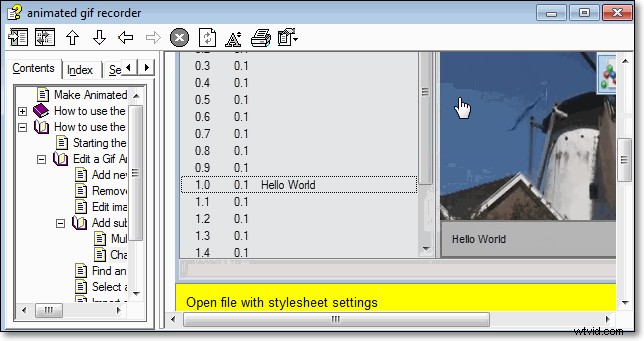
Haut 6. Gifox.io
Plate-forme : macOS
Gifox.io est un merveilleux enregistreur GIF à partir de l'écran. Avec lui, vous pouvez capturer tout ou partie de votre écran dans un fichier GIF. Après la capture, vous pouvez également partager le GIF avec qui vous voulez.
Ce logiciel de capture GIF vous permet de contrôler la vitesse de lecture de votre GIF et le nombre de fois qu'il se répète. En plus de cela, vous pouvez contrôler la qualité de votre vidéo capturée et la taille du fichier de sortie.
Avantages :
- Application bien conçue et facile à utiliser
- La capture de fenêtre est très utile pour capturer le simulateur iOS
Inconvénients :
- Impossible de couper le GIF capturé
- Des plantages aléatoires sont signalés
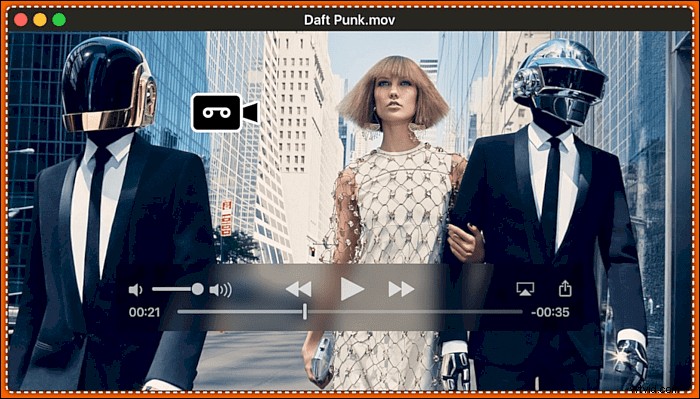
Top 7. Capture GIPHY
Plate-forme : macOS
GIPHY Capture est un enregistreur GIF simple et gratuit pour créer des GIF en capturant l'écran sur votre Mac en quelques clics. Et il vous permet d'ajuster la fréquence d'images et d'ajouter des animations. Cependant, il y a une limite pour la durée du GIF - vous pouvez capturer un GIF jusqu'à 30 secondes, mais rarement les GIF sont plus longs (personne ne les regardera).
Avantages :
- Un outil d'édition super simple
- Téléchargement facile sur Giphy
- Partagez votre GIF sur Facebook, tweetez-le sur Twitter ou envoyez-le dans Facebook Messenger
Inconvénients :
- Limite de 30 secondes du fichier GIF
- Ce n'est pas un enregistreur vidéo en soi
- Vous devez créer un compte GIPHY avant d'utiliser le créateur de GIF en ligne
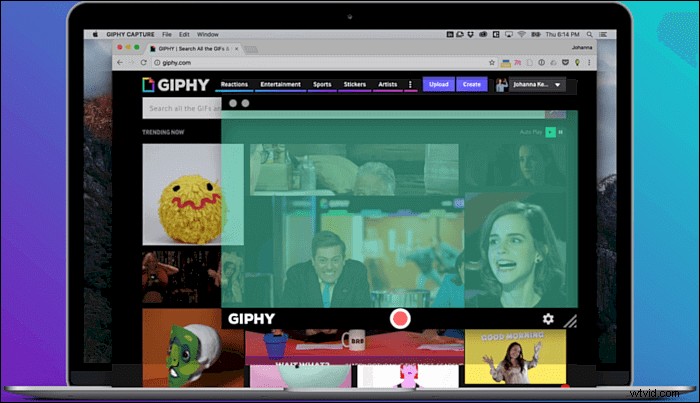
Top 8. Capturer dans un GIF
Capture to a Gif est une extension de navigateur simple pour capturer gratuitement l'écran au format GIF en ligne. Il peut enregistrer le contenu de la page entière dans un GIF animé. L'enregistreur GIF en ligne prend en charge l'enregistrement d'animations, de vidéos ou de tout graphique et texte affichés sur la page du navigateur. Vous pouvez modifier quelques paramètres, comme le FPS (de 4 à 24) et la qualité (de 5 à 50).
Avantages :
- Plug-in facile à utiliser pour le navigateur Chrome, capable de capturer des GIF en plein écran
- Vous pouvez enregistrer le GIF enregistré directement dans le dossier de votre PC
- Recadrer facilement la zone souhaitée
Inconvénients :
- Impossible d'interrompre l'enregistrement
- La qualité du GIF n'est pas très bonne et la taille du fichier est trop grande
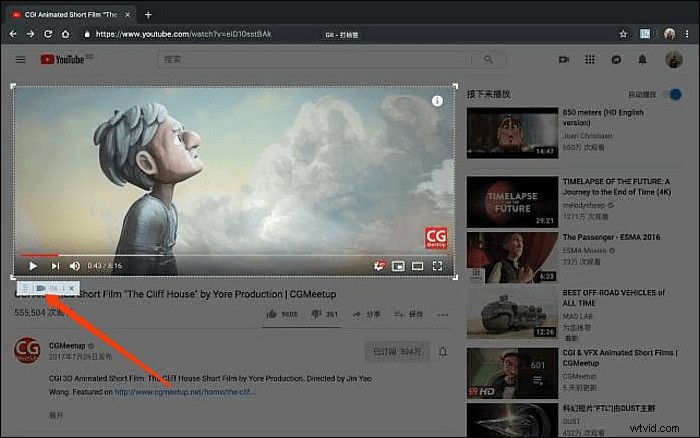
Haut 9. Capture de GIF animés
Animated GIF Capture est un autre logiciel de capture GIF en ligne. Cette extension Google Chrome peut capturer le contenu du navigateur actif, tout l'écran ou la fenêtre de l'application sélectionnée. Il est facile d'ajouter les plug-ins.
Pour enregistrer l'écran au format GIF, cliquez sur la petite icône de caméra vidéo dans la partie supérieure droite de votre navigateur. Lorsque la capture est terminée, le logiciel de capture d'écran GIF convertit la capture d'écran en GIF animé. Ensuite, le fichier GIF prêt sera téléchargé instantanément.
Avantages :
- Ajouter une action de navigateur pour capturer un écran
- Facile à utiliser et offre la possibilité de modifier les paramètres de l'enregistrement
- Configurable via une page d'options
Inconvénients :
- Ce n'est pas très réactif parfois
- En tant qu'outil en ligne, il ne peut pas être utilisé hors ligne
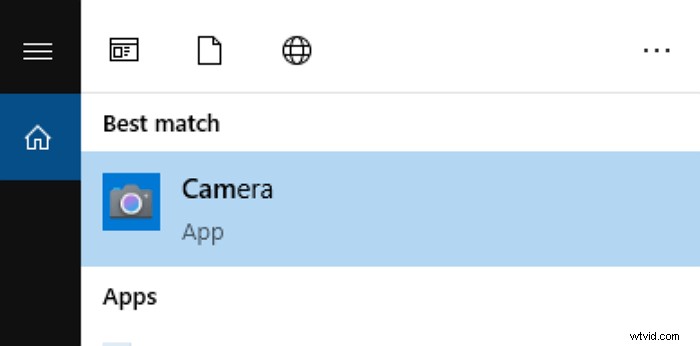
Conclusion
Sur cette page, nous avons partagé avec vous les 9 meilleurs enregistreurs GIF. Selon votre système d'exploitation préféré, vous pouvez choisir le logiciel de capture d'écran Windows ou macOS GIF pour enregistrer votre écran au format GIF.
Si vous allez créer un projet GIF (pour le plaisir, l'école ou la présentation professionnelle), vous aurez besoin d'un logiciel plus polyvalent comme EaseUS RecExperts . Ce tout nouveau logiciel peut enregistrer votre écran et le transformer en GIF en quelques clics. C'est un logiciel utile pour tout projet de conception Web. Maintenant, téléchargez-le et essayez. Il ne vous décevra jamais !
FAQ sur l'enregistreur GIF
Vous pouvez enregistrer vos propres GIF avec un logiciel d'enregistrement GIF facile à utiliser. Ici, nous prenons EaseUS RecExperts comme exemple.
Étape 1. Lancez-le et définissez GIF comme format de sortie.
Étape 2. Commencez l'enregistrement. Sélectionnez la zone que vous souhaitez capturer et cliquez sur le bouton REC.
Étape 3. Lorsque vous souhaitez terminer l'enregistrement, vous pouvez cliquer sur le bouton Arrêter pour terminer le travail. Ensuite, vous pouvez voir votre GIF dans la liste des vidéos.
Pour enregistrer un GIF sur votre ordinateur, vous avez besoin d'un logiciel d'enregistrement GIF, comme EaseUS RecExperts, GIFCam, GIPHY Capture, etc.
Il existe des tonnes d'outils de screencast pour la plate-forme Windows 10, mais la plupart d'entre eux enregistrent au format MP4. Bien que les gens préfèrent enregistrer des screencasts GIF, peu d'applications offrent une haute qualité et ne sont pas chères. EaseUS RecExperts est un nouveau venu dans le monde des outils professionnels faciles à utiliser.
Voici quelques logiciels de création de GIF populaires que vous pouvez consulter.
- Éditeur vidéo EaseUS
- PhotoScape
- GIMP
- Picasion
- ScreenToGif
- ...
